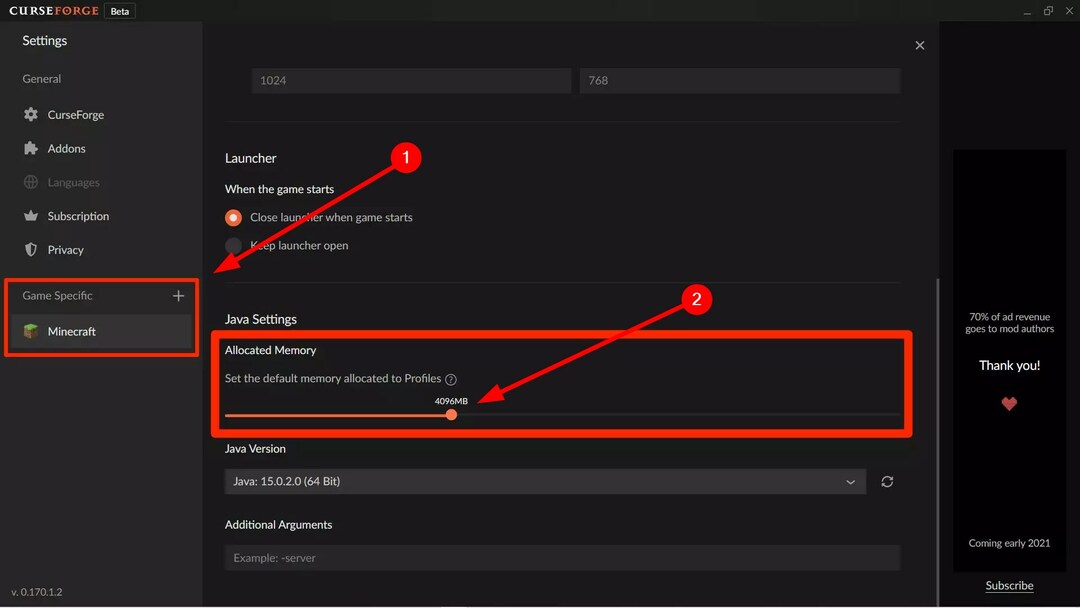- Monet käyttäjät kuvaavat kohtaavansa saman Java-virtuaalikoneen luominen epäonnistui virhe käynnistettäessä sovellusta.
- Ennen kuin asennat Java-sovelluksen uudelleen, voit yrittää asettaa uuden järjestelmämuuttujan Java-sovellukselle nähdäksesi, onko sillä merkitystä.
- Vaikka tämän ongelman ilmoitetaan esiintyvän Minecraft, asiat eivät eroa, kun yritetään käyttää muita Java-sovelluksen ympärille rakennettuja sovelluksia.
- Lisää pikakorjauksia tässä yksityiskohtaisina on osoitteessa Tekninen vianetsintäkeskus.

Tämä ohjelmisto korjaa yleiset tietokonevirheet, suojaa sinua tiedostohäviöltä, haittaohjelmilta, laitteistovikoilta ja optimoi tietokoneesi parhaan suorituskyvyn saavuttamiseksi. Korjaa PC-ongelmat ja poista virukset nyt kolmessa helpossa vaiheessa:
- Lataa Restoro PC: n korjaustyökalu joka tulee patentoidun tekniikan mukana (patentti saatavilla tässä).
- Klikkaus Aloita skannaus löytää Windows-ongelmat, jotka saattavat aiheuttaa tietokoneongelmia.
- Klikkaus Korjaa kaikki korjata tietokoneen turvallisuuteen ja suorituskykyyn vaikuttavat ongelmat
- Restoro on ladannut 0 lukijoita tässä kuussa.
Java-virtuaalikoneen kohtalokas poikkeusvirhe ilmestyy joillekin käyttäjille, kun he yrittävät käynnistää Java-pohjaisen ohjelmiston. Minecraft-käyttäjille tämä asia ei ole vieras.
Koko virhesanoman mukaan: Java-virtuaalikoneen luominen epäonnistui. Virhe: Tapahtui kohtalokas poikkeus.
Näin ollen Java-ohjelma ei toimi. Nämä ovat muutamia mahdollisia korjauksia Java-virtuaalikoneen kohtalokkaalle virheelle.
Kuinka korjata Java-virtuaalikoneen virhe?
1. Määritä uusi järjestelmämuuttuja Java-käyttöjärjestelmälle
- Avaa Suorita Windows-näppäin + R-pikanäppäin.
- Tulla sisään sysdm.cpl Suorita ja napsauta OK avata suoraan alla olevan kuvan ikkuna.

- Valitse Pitkälle kehittynyt välilehti.
- Klikkaa ympäristömuuttujat -painiketta avataksesi alla olevan ikkunan.

- Klikkaa Uusi -painiketta Järjestelmämuuttujat laatikko.
- Tulla sisään _JAVA_OPTIONS että Muuttujan nimi tekstilaatikko.

- Syötä sitten –Xmx512M että Muuttuva arvo tekstiruutu, joka lisää RAM-varauksen 512 megatavuun.

- Klikkaa OK -painiketta sulkeaksesi ikkunan.
- Paina sitten OK -painiketta Ympäristö-ikkunassa.
Java-virtuaalikoneen virhe ilmenee usein, kun Java tarvitsee suuremman globaalin maksimimuistikoon.
Käyttäjät ovat korjanneet ongelman laajentamalla Javalle varattua RAM-muistia. Käyttäjät voivat tehdä sen perustamalla uuden Java-järjestelmän muuttujan edellä kuvatulla tavalla.
2. Valitse Suorita järjestelmänvalvojana Java-vaihtoehto
- Avaa Cortana Windows-näppäin + Q-pikanäppäin.
- Tulla sisään Java hakukentässä.
- Napsauta sitten hiiren kakkospainikkeella Java ja valitse Avaa tiedoston sijainti avataksesi Java-kansion File Explorerissa.

- Nyt käyttäjät voivat napsauttaa hiiren kakkospainikkeella java.exe-tiedostoa ja valita Ominaisuudet.

- Valitse Yhteensopivuus välilehti.

- Valitse Suorita tämä ohjelma järjestelmänvalvojana vaihtoehto.
- Valitse Käytä vaihtoehto.
- Klikkaus OK sulje ikkuna.
Java-virtuaalikoneen virhe voi johtua myös riittämättömistä järjestelmänvalvojan oikeuksista. Joten joidenkin käyttäjien on ehkä määrättävä Java-järjestelmänvalvojan oikeudet.
Käyttäjät voivat määrittää Java-järjestelmänvalvojan oikeudet Windows 10: ssä yllä kuvatulla tavalla.
3. Asenna Java uudelleen
- Java-sovelluksen asentaminen uudelleen saattaa myös korjata Java-virtuaalikoneen virheen joillekin käyttäjille. Poista ensin asennettu asennus Java-versio kirjoittamalla appwiz.cpl kohdassa Suorita ja napsauttamalla OK.

- Tulla sisään Java hakukentässä.
- Valitse Java ja napsauta Poista asennus.
- Klikkaus Joo missä tahansa avautuvassa vahvistusikkunassa.
- Käynnistä sen jälkeen Windows uudelleen.
- Avaa sitten Java-lataussivu selaimessa.

- Käyttäjät tarvitsevat 32-bittisen Javan 32-bittisille ohjelmille ja 64-bittisen Javan 64-bittisille ohjelmistoille. Jos olet epävarma, paras veto on ladata ja asentaa molemmat Java-versiot klikkaamalla Windows offline-tilassa ja Windows Offline 64-bittinen.
- Avaa sen jälkeen ohjattu Java-asennusohjelma.
- Klikkaa Asentaa ohjatun asennuksen painike.

Joten näin käyttäjät voivat korjata Java virtuaalikone kohtalokas virhe ja palaa tarvittavan Java-ohjelmiston käyttämiseen.
Mitä tahansa edellä mainituista ratkaisuista voidaan soveltaa onnistuneesti näissä tilanteissa:
- Java-virtuaalikoneen käynnistysvirhe - Tämä ongelma ilmenee, vaikka mikään ei olisi muuttunut tietokoneellasi ja se todennäköisesti liittyy Java-asennukseen.
- Java-virtuaalikoneen luominen epäonnistui. Tapahtui kohtalokas poikkeus - Tämä ongelma näyttää myös ilmestyvän satunnaisesti. Varmista, että et käytä 32-bittistä VM: ää ja 64-bittistä Eclipseä.
- Minecraft ei voinut luoda Java-virtuaalikonetta - Tämä virhe näkyy, kun yritetään käynnistää Minecraft. Tärkein syy on, että se tarvitsee järjestelmänvalvojan käyttöoikeudet toimiakseen oikein.
 Onko sinulla vielä ongelmia?Korjaa ne tällä työkalulla:
Onko sinulla vielä ongelmia?Korjaa ne tällä työkalulla:
- Lataa tämä tietokoneen korjaustyökalu arvioitu erinomaiseksi TrustPilot.comissa (lataus alkaa tältä sivulta).
- Klikkaus Aloita skannaus löytää Windows-ongelmat, jotka saattavat aiheuttaa tietokoneongelmia.
- Klikkaus Korjaa kaikki korjata patentoidun tekniikan ongelmat (Yksinomainen alennus lukijamme).
Restoro on ladannut 0 lukijoita tässä kuussa.
Usein Kysytyt Kysymykset
Selkeällä kielellä JVM on virtuaalikone, jonka avulla tietokone voi toimia Java ohjelmia.
Voit korjata ärsyttävän Java-virtuaalikoneen virheen yrittämällä aloittaa 64-bittisessä tilassa tai käyttää tässä kuvattuja vaiheita yksityiskohtainen opas.
Virtuaalikoneen virheen saaminen on merkki riittämättömistä järjestelmänvalvojan oikeuksista tai siitä, että Java tarvitsee suuremman globaalin maksimimuistikoon.

![KORJAUS: Minecraft-asetukset eivät tallennu [Täydellinen opas]](/f/01a3dab8c5b3565b3afff13517dfcce5.jpg?width=300&height=460)